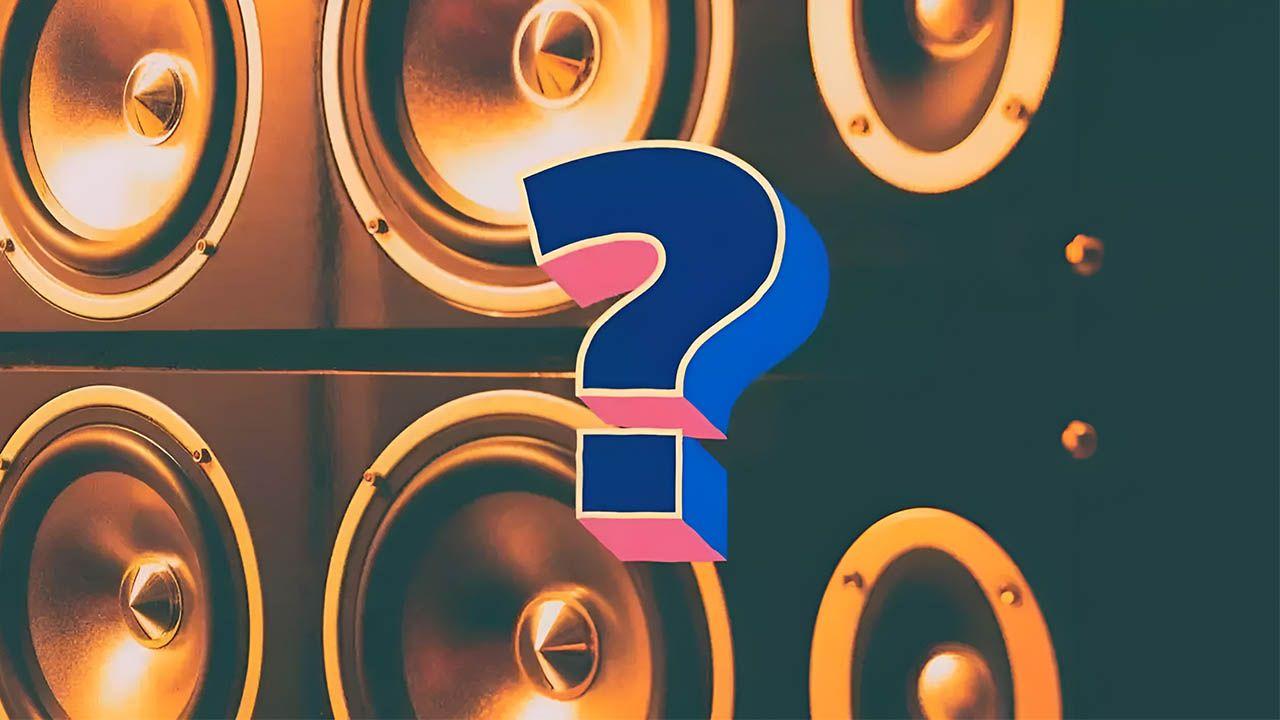- Los Amazon Echo pueden actuar como altavoz del PC vía Bluetooth con una configuración rápida y estable.
- Se recomienda Bluetooth 5.0, códec AAC y drivers del fabricante para mejor calidad y menos latencia.
- Funciona en prácticamente todos los modelos de Echo; también puedes gestionar Alexa desde Windows.

Convertir un Echo en el altavoz principal del ordenador es más fácil de lo que parece y, además, resulta muy práctico cuando el equipo no cuenta con un sistema de sonido decente. Gracias a la conectividad Bluetooth integrada, puedes emparejar tu Amazon Echo con el PC y enviarle todo el audio del sistema sin comerte la cabeza.
Aunque Alexa brilla como asistente, con rutinas, información del tiempo, chistes y un largo etcétera, aquí nos centramos en algo que pasa desapercibido: usar el Echo como altavoz de escritorio. Es un uso compatible con prácticamente cualquier Echo, incluido Echo Show, porque todos incorporan Bluetooth para recibir audio como si fueran un altavoz inalámbrico convencional.
Por qué merece la pena usar un Echo como altavoz del PC
Además de reproducir música, un Echo puede actuar como salida de audio del ordenador para aplicaciones que Alexa no soporta de forma nativa. Eso incluye YouTube, videojuegos, videoconferencias y plataformas de streaming que no tienen skill o integración directa con el asistente.
Este enfoque no exige hablar con el asistente todo el rato; basta con el modo de emparejamiento y listo. Cuando te apetezca, puedes conectarlo y desconectarlo tantas veces como quieras desde Windows, igual que con cualquier otro periférico Bluetooth.
En el día a día, muchos usan Alexa para lo esencial: encender o apagar luces, consultar el tiempo, comprobar pedidos de Amazon, poner alarmas o temporizadores y hasta reproducir sonidos para entretener a la mascota. Sumarle la función de altavoz Bluetooth es una manera fácil de exprimirlo todavía más.
Requisitos y recomendaciones para que todo vaya fino

Antes de empezar, asegúrate de cubrir lo básico: necesitarás una cuenta de Amazon para usar Alexa y, si vas a dar órdenes por voz desde el PC, conviene que el ordenador tenga micrófono operativo.
En el apartado técnico, la experiencia mejora si el equipo ofrece Bluetooth 5.0 o superior, ya que proporciona una conexión más estable y, habitualmente, menor latencia. Con Bluetooth 4.2 también funciona, pero podrías notar algo más de retardo.
Otro punto clave es el códec. Muchos Echo modernos priorizan AAC para transmitir audio; si tu adaptador en Windows lo soporta, evitarás reconversiones al códec SBC básico, con lo que ganarás en calidad y, en ocasiones, en estabilidad.
No te olvides de los drivers: instala los controladores Bluetooth del fabricante de tu ordenador o adaptador desde su web oficial; si prefieres automatizarlo, puedes actualizar automáticamente software de terceros. Conducen a menos problemas de compatibilidad y, en general, a un audio más fiable frente a los genéricos de Windows.
Prepara el Echo en modo emparejamiento (app de Alexa)
La manera más ordenada de activar el Bluetooth del Echo es con la aplicación de Alexa del móvil. Abre la app y toca en Dispositivos en la parte inferior. Después, entra en la categoría Echo y Alexa para filtrar y ver solo tus altavoces.
Selecciona el Echo concreto que quieres usar y localiza la sección Dispositivos Bluetooth. Ahí verás la opción de enlazar uno nuevo; púlsala para dejar el altavoz en modo emparejamiento y listo para ser descubierto por el PC.
Si lo prefieres, también puedes hacerlo por voz. Basta con decir «Alexa, emparejar un nuevo dispositivo» o «Alexa, enciende el Bluetooth». El asistente confirmará que el altavoz ha pasado a modo de vinculación y ya podrás completar el proceso en Windows.
Conecta el Echo desde Windows paso a paso
Con el Echo en modo emparejamiento, toca ir al ordenador. Verifica que el Bluetooth esté activo; normalmente verás el icono en el área de notificaciones de Windows. Si no lo ves, puedes activarlo desde Configuración.
Abre las opciones de Windows (atajo sugerido en el contenido: Control + Win) y navega hasta Dispositivos > Bluetooth. En ese apartado, elige Agregar un dispositivo y, cuando aparezca la ventana, selecciona la opción de Bluetooth para que el sistema empiece a buscar el Echo.
En cuanto Windows localice el altavoz, selecciónalo para emparejar. La conexión puede tardar unos segundos en establecerse; cuando quede enlazado, te aparecerá como dispositivo de audio disponible en el sistema.
Para enviar el sonido del PC al Echo, ve al icono de volumen de la barra de tareas, despliega el selector de salida y elige tu altavoz Echo. A partir de ese momento, todo el audio del ordenador se reproducirá en el altavoz inteligente.
Emparejar desde el móvil: iPhone o Android
Si vas a usar el Echo con el móvil, el proceso es igual de sencillo. Tras activar el modo emparejamiento desde la app de Alexa (Dispositivos > Echo y Alexa > tu altavoz > Bluetooth), entra en los ajustes del teléfono, ve a Conexiones > Bluetooth y busca el nombre del Echo para enlazarlo.
Cuando quieras cortar la conexión, lo más rápido es ir de nuevo al apartado de Bluetooth del móvil y desconectar el altavoz. Si te resulta más cómodo, también puedes pedirle a Alexa que apague el Bluetooth para salir del modo emparejamiento.
Comandos de voz útiles con Bluetooth
Además de «Alexa, emparejar un nuevo dispositivo», tienes a mano órdenes sencillas como «Alexa, enciende el Bluetooth» o «Alexa, apaga el Bluetooth». Son perfectas cuando no tienes el móvil cerca o vas con prisas para conectar o desconectar.
Si ya has vinculado antes el PC o el móvil con ese Echo, al activar el Bluetooth es habitual que reconecte automáticamente al último dispositivo emparejado, siempre que esté dentro del alcance y con el Bluetooth encendido.
¿Vale con cualquier modelo de Echo?
En general, sí. Todos los altavoces Echo incorporan conectividad Bluetooth, así que puedes usarlos como altavoz de ordenador sin problema. Las funciones extra dependen del modelo (por ejemplo, los Echo Show con pantalla permiten más cosas), pero para el audio por Bluetooth no hay distinciones relevantes.
Amazon lanza actualizaciones periódicas de Alexa y del firmware de sus dispositivos, con lo que la compatibilidad y el rendimiento suelen mejorar con el tiempo; si te interesa conocer los últimos modelos, consulta los nuevos Amazon Echo. Asegúrate de que el Echo esté actualizado para evitar cortes o comportamientos raros.
Como apunte colateral del ecosistema Windows: Microsoft retiró Cortana para la mayoría y ha apostado por Copilot, pero puedes instalar la app Alexa desde la Microsoft Store para añadir funciones del asistente directamente en el PC.
Instala Alexa en Windows y sácale partido
La app de Alexa para Windows se descarga desde la Microsoft Store. Tras la instalación, inicia sesión con la misma cuenta que usas en el móvil (normalmente, la cuenta de Amazon) para que todo quede sincronizado entre tus dispositivos.
La primera vez, Windows solicitará permiso para acceder al micrófono; acéptalo si quieres interactuar con Alexa por voz. La app puede ejecutarse en segundo plano al iniciar el sistema y añadir un acceso directo en la barra de tareas para que siempre esté a mano.
Desde el cliente de Windows podrás gestionar dispositivos inteligentes del hogar, mandar mensajes, realizar llamadas o videollamadas a otros aparatos con el asistente y crear listas, recordatorios y alarmas. Si te apetece, activa el modo Show para que la aplicación muestre imágenes y mantenga la pantalla con un salvapantallas informativo.
En los ajustes puedes optar por invocar a Alexa con la palabra de activación o, para ahorrar recursos, pulsar un botón cuando necesites hablarle. Esta segunda opción suele ser la preferida si vas justo de CPU o batería.
Música y servicios compatibles
Vincula tu cuenta de Amazon Music o Spotify desde la app para escuchar tus listas en el Echo. No hace falta complicarse: siempre puedes recurrir al Bluetooth para reproducir cualquier app del PC o del móvil, incluidas las que no tienen skill oficial.
Este método también es útil para escuchar vídeos de plataformas generalistas, podcasts desde apps específicas o cualquier fuente de audio que salga de tu ordenador. El Echo se convierte, literalmente, en tu altavoz inalámbrico.
¿Y si mi PC no tiene Bluetooth?
Si tu ordenador carece de Bluetooth, tienes varias salidas. La más sencilla es comprar un adaptador USB Bluetooth 5.0 que soporte el códec AAC, de forma que el Echo lo aproveche sin reconversiones. Son baratos, fáciles de instalar y suelen funcionar a la primera.
Otra alternativa pasa por un transmisor Bluetooth conectado a la salida de auriculares del PC. Este pequeño dispositivo envía el audio por A2DP y puedes emparejarlo con el Echo igual que si fuera el propio ordenador. Es un buen apaño para equipos de sobremesa muy antiguos.
Ten en cuenta que no existe, de forma oficial, un método para transmitir todo el audio del sistema al Echo a través de la red WiFi sin Bluetooth. La app de Alexa en Windows sirve para el asistente y servicios compatibles, pero no redirige el sonido global del PC al altavoz.
Redactor apasionado del mundo de los bytes y la tecnología en general. Me encanta compartir mis conocimientos a través de la escritura, y eso es lo que haré en este blog, mostrarte todo lo más interesante sobre gadgets, software, hardware, tendencias tecnológicas, y más. Mi objetivo es ayudarte a navegar por el mundo digital de forma sencilla y entretenida.